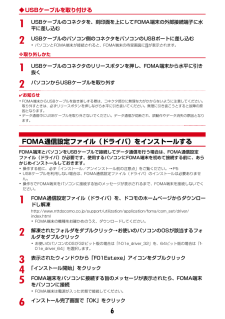Q&A
取扱説明書・マニュアル (文書検索対応分のみ)
"パソコン側" 一致するキーワードは見つかりませんでした。
"パソコン側"5 件の検索結果
6◆USBケーブルを取り付ける1USBケーブルのコネクタを、刻印面を上にしてFOMA端末の外部接続端子に水平に差し込む2USBケーブルのパソコン側のコネクタをパソコンのUSBポートに差し込む・パソコンとFOMA端末が接続されると、FOMA端末の待受画面に が表示されます。❖取り外しかた1USBケーブルのコネクタのリリースボタンを押し、FOMA端末から水平に引き抜く2パソコンからUSBケーブルを取り外す✔お知らせ・FOMA端末からUSBケーブルを抜き差しする際は、コネクタ部分に無理な力がかからないように注意してください。取り外すときは、必ずリリースボタンを押しながら水平に引き抜いてください。無理に引き抜こうとすると故障の原因となります。・データ通信中にUSBケーブルを取り外さないでください。データ通信が切断され、誤動作やデータ消失の原因となります。FOMA通信設定ファイル(ドライバ)をインストールするFOMA端末とパソコンをUSBケーブルで接続してデータ通信を行う場合は、FOMA通信設定ファイル(ドライバ)が必要です。使用するパソコンにFOMA端末を初めて接続する前に、あらかじめインストールしておきます。・操作...
69電話/テレビ電話iモード中、Music&Videoチャネルの番組取得中にテレビ電話がかかってきたときの応答方法を設定します。1m753e応答方法を選択・「テレビ電話優先」にすると着信画面表示が優先され、テレビ電話に出るとパケット通信が切断されます。テレビ電話着信時がiモード中の場合は、通話終了後iモードの画面に戻ります。Music&Videoチャネルの番組取得中の場合は番組取得が再開されます。・「パケット通信優先」にすると着信画面は表示されずに切断され、着信履歴に記録されます。・「留守番電話」「転送でんわ」にすると、留守番電話サービスまたは転送でんわサービスが停止中でも各サービスが動作します。✔お知らせ・留守番電話サービスまたは転送でんわサービス未契約時は、「留守番電話」または「転送でんわ」にしても「パケット通信優先」の動作となります。・留守番電話サービスまたは転送でんわサービスを開始にし、呼出時間が「0秒」の場合は、本設定に関わらず各サービスが動作し、着信履歴には記録されません。外部機器と接続してテレビ電話を使用するパソコンなどの外部機器とFOMA端末をFOMA 充電機能付USB接続ケーブル02(別売)...
390Wi-Fiパソコン連携を行うパソコンをFOMA端末に登録して、FOMA端末のデータを送信します。・FOMA端末はWi-Fiクライアントモードで接続します。・F-LINKのパソコン連携に対応したパソコンが必要です。・パソコン側に連動アプリケーションがインストールされているデータのみ取り込むことができます。1パソコン側でF-LINKソフトを起動し、 「ケータイ連携」の「ケータイ登録」を実行2m6e「F-LINK/ホームメディア」 e11・パソコン連携対応機器が未登録の場合や、パソコン連携画面で「他のパソコンを連携先に追加」を選択した場合などは、パソコン登録の確認画面が表示されます。パソコン側で操作後gを押すと、パソコンを再検索します。再検索してもパソコンが検索されなかった場合は、アクセスポイントが検索されます。連携するパソコンが接続しているアクセスポイントを選択してください。→P3873パソコン側で取り込むデータの操作を行うパソコンから要求されたデータがFOMA端末から送信されます。✔お知らせ・パソコン連携中にパソコンからAPモードへの切り替えを要求された場合は、クライアントモードを切断してAPモードを起動...
303データ管理FOMA端末を赤外線リモコンとして利用できます。・各機器に対応した赤外線リモコン用のiアプリをダウンロードしてください。操作はiアプリによって異なります。・プリインストールiアプリのGガイド番組表リモコンを起動すると、FOMA端末をテレビなどの赤外線リモコンとして利用できます。・赤外線リモコンに対応した機器でも操作できない場合があります。また、対応機器や周囲の明るさによって、通信動作に影響を受ける場合があります。・リモコン操作をするには、FOMA端末の赤外線ポートを対応機器の赤外線受信部に向けてください。リモコン操作ができる角度は中心から15度、距離は最大で約4mです。ただし、操作する機器や周囲の明るさなどによって、操作できる角度と距離は変わります。赤外線通信やiC通信、Bluetooth通信、パソコンと接続したデータ転送によるデータ送受信時の動作を設定します。1m644e各項目を設定eC[登録]・自動認証を変更する場合は、認証操作が必要です。「あり」にしたときは、4~8桁の携帯側認証コードとパソコン側認証コードを入力 eCを押します。・自動認証を「あり」にすると、パソコンと接続したデータ転送...
295データ管理◆ パソコンとの接続方法FOMA端末とパソコンをUSBケーブルで接続します。・パソコンの電源が入っている状態で接続してください。■ USBケーブルの取り付けかた1USBケーブルのコネクタをFOMA端末の外部接続端子に、USBケーブルのパソコン側のコネクタをパソコンのUSBポートに水平に差し込む・待受画面に が表示されます。✔お知らせ・パソコンとFOMA端末を接続した状態でも、USBモードを変更できます。このとき、パソコンでFOMA端末を接続すると自動的にデータ通信を行うように設定している場合は、「通信モード」以外に設定できないことがあります。・microSDモード中またはMTPモード中は、ランプが「ミント」で点滅します。・通信モード中にドコモケータイdatalinkを使ってデータ転送を行っている場合は、データ転送モード(圏外と同じ状態)になります。■ USBケーブルの取り外しかた1USBケーブルのコネクタのリリースボタンを押し( a)、FOMA端末から水平に引き抜く(b)2パソコンからUSBケーブルを取り外す✔お知らせ・USBケーブルを無理に引き抜こうとすると故障の原因となります。また、データ...
- 1